افزایش سرعت پیشخوان وردپرس [13 روش تست شده]
میانگین امتیاز 0 / 5. تعداد امتیاز: 0

آنچه در این مقاله میخوانید...
پیشگفتار
آیا شما نیز با سرعت کُند داشبورد وب سایت وردپرسی خود دست و پنجه نرم میکنید؟ اینکه احساس کنید هنگام مدیریت سایت وردپرسی خود، در گِل گیر کردهاید، اصلاً جالب نیست. بنابراین، ما به شما کمک میکنیم تا از این وضعیت خارج شوید و افزایش سرعت پیشخوان وردپرس خود را داشته باشید.

برای دستیابی به این هدف، به سرعت برخی از دلایلی که ممکن است باعث کندی داشبورد مدیریت وردپرس شما شوند را بررسی خواهیم کرد. سپس، نکاتی را برای رفع مشکلات و بازگرداندن سرعت به داشبورد مدیریت وردپرس ارائه خواهیم داد.
چه چیزی باعث کندی داشبورد مدیریت وردپرس شما شده است؟
چندین عامل مختلف مانند محدودیت حافظه PHP، قالب ها و افزونه ها میتوانند باعث کندی داشبورد پیشخوان وردپرس شوند. ما نمیتوانیم به طور دقیق مشکلی که باعث کندی داشبورد وردپرس شما شده را مشخص کنیم، زیرا هر سایت مشکلات خاص خودش را دارد. اما در اینجا برخی از مشکلات رایجی که باعث کندی داشبورد وردپرس شما میشوند و نحوه افزایش سرعت پیشخوان آمده است:
- نسخه قدیمی PHP : از جدیدترین نسخه PHP استفاده کنید.
- نسخه قدیمی وردپرس : نسخه وردپرس خود را ارتقاء دهید.
- نوار ابزار مدیریت : نوار ابزار مدیریت وردپرس را حذف کنید.
- محتوای اضافی : محدودیت های محتوا در داشبورد وردپرس
- ویجت ها : ویجتهای غیرضروری داشبورد را غیرفعال کنید.
- افزونه های کند : از Query Monitor برای شناسایی افزونههای کند استفاده کنید.
- API Heatbeat از Heartbeat Control استفاده کنید.
- پایگاه داده پر شده : پایگاهداده خود را پاک سازی کنید به ویژه در فروشگاه های WooCommerce
- عدم استفاده از کش سایت : از یک افزونه کش استفاده کنید.
- حافظه کم : محدودیت حافظه وردپرس را برای افزایش سرعت پیشخوان وردپرس بیشتر کنید.
- رم کم در سرور : ارتقاء رم برای سرور وب
- مشکل پاسخگویی سرور : زمان پاسخ دهی تا اولین بایت را بررسی کنید.
- ارائهدهنده میزبانی کند : به ارتقاء میزبانی خود فکر کنید.
حالا، بیایید ببینیم چگونه میتوان این مشکلات را رفع کرد!
چگونه یک پیشخوان کُند وردپرس را سریع کنیم؟! ۱۳ نکته
بیایید به بررسی راه حلها بپردازیم…
1. از جدید ترین نسخه PHP استفاده کنید
وردپرس با PHP ساخته شده است، اما نسخه دقیقی از PHP که سایت شما از آن استفاده میکند به نسخه ای بستگی دارد که بر روی سرور شما نصب شده است.
نسخه های جدیدتر PHP، علاوه بر اینکه امنیت بیشتری دارند، بهبودهای قابل توجهی در عملکرد نسبت به نسخه های قدیمی تر ارائه میدهند. به همین دلیل تیم اصلی وردپرس سعی دارد کاربران وردپرس را به بروزرسانی به جدیدترین نسخه های PHP تشویق کند.
به عنوان مثال، در بنچمارک هایPHP میتوانید مشاهده کنید که PHP 8.1 میتواند ۱۶۳.۴۳ درخواست در ثانیه را مدیریت کند، که این بیشتر از تعداد درخواست های قابل مدیریت توسط PHP 7.2 (۱۰۶.۵۶ درخواست در ثانیه) است.

اما با این وجود، بیشتر کاربران وردپرس هنوز از PHP 7.4 (یا قدیمی تر) استفاده میکنند و ممکن است شما هم یکی از آن ها باشید!
شما میتوانید نسخه PHP سایت خود را از طریق هاست اشتراکی خود برای افزایش سرعت پیشخوان وردپرس را به روزرسانی نمایید. برای مثال، اینجا نحوه انجام این کار در وب سایت شرکت نت افراز آمده است:

اگر میزبان شما اجازه نمیدهد این تغییر را از طریق پنل هاست اشتراکی انجام دهید، ممکن است نیاز باشد تا با پشتیبانی میزبان خود تماس بگیرید و درخواست خود مبنی بر تغییر نسخه php را داشته باشید. اگر میزبان شما از PHP 7+ پشتیبانی نمیکند، این یک دلیل بزرگ دیگر برای تغییر هاست اشتراکی شما است.
2. بروز رسانی هسته وردپرس برای افزایش سرعت پیشخوان وردپرس
علاوه بر ویژگی های امنیتی، توسعه دهندگان وردپرس دائماً تلاش میکنند تا عملکرد سایت را سریع تر کنند. هر نسخه جدید شامل بهبود هایی است که به عملکرد سریع تر و کار آمدتر وردپرس کمک میکند.
به عنوان مثال، نسخه 5.9 وردپرس را در نظر بگیرید.
این نسخه با کاهش زمان بارگذاری در بخش های مختلف ویرایشی همراه بود، به جز دو بخش که افزایش جزئی در زمان بارگذاری داشتند. دقت کنید که هر میلیثانیه در این بحث اهمیت دارد.
و از آنجا که سرعت یک جنبه مهم در سئو است، باید وردپرس خود را به روز نگه دارید تا از بیشترین مزایا بهرهمند شوید.
3. نوار ابزار مدیریت وردپرس را حذف کنید
هنگامی که وارد سایت وردپرس خود میشوید، یک نوار ابزار کوچک در بالای صفحه مشاهده میکنید که دسترسی سریع به بخش های مختلف مدیریت را فراهم میکند و امکان خروج از سایت را به شما میدهد. در حالی که این نوار ابزار برای جابجایی بین بخش های پشتیبانی و سایت زنده مفید است، اما ممکن است به طور قابل توجهی عملکرد سایت را کند کند. بنابراین، معمولاً توصیه میکنیم آن را حذف کنید.
شما میتوانید نوار ابزار مدیریت وردپرس را با افزودن یک کد کوتاه به فایل functions.php خود غیرفعال کنید. اگر نمیخواهید این نوار ابزار را برای همه غیرفعال کنید و فقط میخواهید کاربران ادمین آن را ببینند، میتوانید این کد را به جای آن اضافه کنید:

/* Turn off the WordPress Admin Bar for all users */ add_filter( ‘show_admin_bar’, ‘__return_false’ );
این کد ساده نوار ابزار مدیریت را حذف میکند و باعث کاهش استفاده از حافظه اصلی شده و در نتیجه زمان بارگذاری را بهبود میبخشد.
همچنین میتوانید آن را در تنظیمات پروفایل کاربر غیرفعال کنید:
if ( ! current_user_can( 'manage_options' ) ) {
add_filter('show_admin_bar', '__return_false');
}
برای حذف نوار ابزار، به مسیر کاربران > همه کاربران > ویرایش کاربر بروید و نوار ابزار را غیرفعال کنید. به پایین صفحه بروید و در بخش “نوار ابزار”، تیک گزینه “نمایش نوارابزار هنگام مشاهده سایت” را بردارید.

4. محدودیت های محتوای داشبورد وردپرس
این یک تغییر است که نیازی به نصب هیچ افزونه ای ندارد. شما میتوانید این کار را از طریق گزینه های صفحه Screen Options داخلی وردپرس انجام دهید.
از طریق تنظیمات گزینه های صفحه، وردپرس به شما اجازه میدهد که تعداد پست ها، صفحات یا انواع پست های سفارشی را که در هر زمان نمایش داده میشوند از جمله محصولاتی مانند محصولات WooCommerce، سفارش ها و غیره را کنترل کنید.
میتوانید با محدود کردن میزان محتوایی که وردپرس برای هر صفحه باید بارگذاری کند، بارگذاری سریع تری را تجربه کنید.
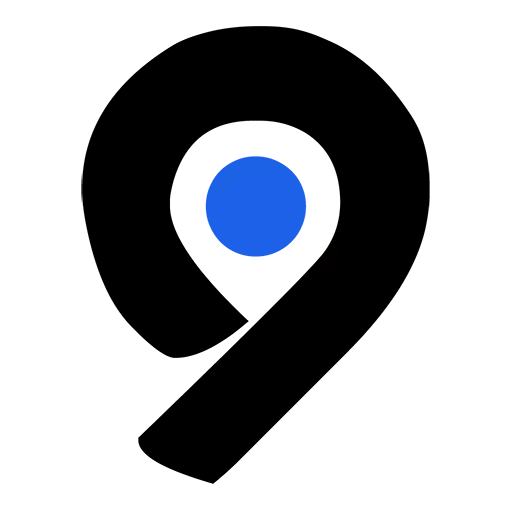
وردپرس به شما این امکان را میدهد که اجزایی که از آن ها استفاده نمیکنید را مخفی کنید تا جریان کاری خود را ساده تر کنید.
به گوشه بالا سمت راست هر صفحه مدیریت وردپرس بروید و دکمه گزینه های صفحه را کلیک کنید. تیک گزینه هایی را که دیگر نمیخواهید مشاهده کنید، بردارید تا باعث افزایش سرعت پیشخوان وردپرس شما گردد:

هر بخش در وردپرس دارای گزینه های صفحه خاص خود است. به عنوان مثال، در بخش پست ها، به طور پیشفرض، مقدار ۲۰ تنظیم شده است:

این مقدار به طور پیش فرض روی ۲۰ تنظیم شده است که به ندرت مشکلی ایجاد میکند. با این حال، اگر به هر دلیلی این مقدار را افزایش داده اید، شاید بخواهید آن را کاهش دهید تا ببینید آیا این امر بر زمان بارگذاری داشبورد وردپرس تأثیر دارد یا خیر.
5. ویجت های غیرضروری داشبورد را غیرفعال کنید
بهطور پیش فرض، داشبورد وردپرس شما دارای ویجت های زیادی است که احتمالاً هرگز از آن ها استفاده نمیکنید یا به آن ها نگاه نمیکنید.
به عنوان مثال، در صفحه اصلی داشبورد، شما ویجت های اخبار و رویدادها را دارید (آخرین باری که به آن ویجت نگاه کردید کی بود؟)

اما حتی اگر آن ها را نخوانید، این ویجت ها همچنان تماس های خارجی برای بارگذاری آن اطلاعات ایجاد میکنند که باعث کند شدن داشبورد شما میشود.
برای غیرفعال کردن ویجت های غیرضروری، میتوانید از افزونه رایگان Widget Disable استفاده کنید.
پس از نصب و فعال سازی آن، به مسیر Appearance → Disable Widgets بروید و تمام ویجت هایی که از آنها استفاده نمیکنید را حذف کنید. اگر افزونه های دیگری نیز ویجت ها اضافه کردهاند؛ مانند WooCommerce شما قادر خواهید بود آن ویجت ها را نیز غیرفعال کنید.
6. از Query Monitor برای شناسایی افزونه های کند استفاده کنید
وقتی وردپرس را برای اولین بار نصب کردید و خالی بود، داشبورد شما احتمالاً بسیار سریع بارگذاری میشد. اما با نصب افزونه های بیشتر، سرعت آن شروع به کاهش کرد، درست است؟
استفاده از افزونه های متفاوت در وب سایت باعث کند شدن سرعت پیشخوان وردپرس شما شده و منجر به صرف شدن زمان بسیار برای لود شدن آن میگردد. بنابراین، چگونه میتوانید افزونه های سنگین را شناسایی کنید؟
با استفاده از افزونه رایگان Query Monitor

پس از نصب و فعال سازی Query Monitor، میتوانید گزینه جدیدی را در نوار ابزار وردپرس خود داشته باشید تا رابط کاربری آن را بررسی کنید. سپس، به تب Queries by Component بروید و به دنبال افزونه های کند بگردید.
اگر افزونه ای کند پیدا کردید، در نظر داشته باشید که آن را غیرفعال و حذف کنید (در صورت امکان) یا یک جایگزین با عملکرد بهتر پیدا کنید (اگر واقعاً به آن قابلیت نیاز دارید).
در حالی که Query Monitor یک گزینه عالی برای دیدن افزونه های فعلی است که منابع بیشتری مصرف میکنند. اگر قصد نصب افزونه جدیدی دارید و میخواهید ببینید آیا بر عملکرد وب سایت شما تأثیر منفی میگذارد یا خیر میتوانید از افزونه کروم WP Hive نیز استفاده کنید.
این افزونه امکان آن را به شما میدهد تا در مخزن وردپرس به دنبال افزونه ها گشته و ببینید که آیا افزونه های مخزن وردپرس بر مصرف حافظه تأثیر دارند یا خیر. اگر چنین است، باید یک جایگزین سبک تر پیدا کنید.
7. از Heartbeat Control استفاده کنید
بدترین چیز در مورد وردپرس، ذخیره خودکار و بسیاری از وظایف دیگری است که دائماً اجرا میشوند. وقتی در حال ویرایش یک پست طولانی هستید، وردپرس هر چند دقیقه یکبار نسخه های شما را به طور خودکار ذخیره میکند و باعث میشود بخش پشتیبان شما کند شود.
ای کاش گزینه ای برای فعال/غیرفعال کردن این قابلیت برای همه وجود داشت، اما ما نمیتوانیم همه چیزهایی که میخواهیم را داشته باشیم. به زودی متوجه میشوید که این ویژگی به اکثر افراد استفاده کننده از وردپرس کمک میکند تا چیزی را که روی آن کار کردهاند از دست ندهند و تمام زحماتشان به دلیل عدم ذخیره هدر نرود.
در اینجا چند مورد دیگر وجود دارد که در پس زمینه وردپرس اتفاق میافتد:
- اعلان ها در داشبورد مدیریت وردپرس
- اطلاعات قفل پست زمانی که یک ویرایشگر دیگر روی پست کار میکند.
- داده های زمان واقعی که توسط افزونه ها در داشبورد نمایش داده میشوند. (مانند افزونه های درگاه پرداخت)
این قابلیت به نام Heartbeat API وردپرس شناخته میشود. این قابلیت به ایجاد ارتباط زمان واقعی بین مرورگر وب شما و سرور هنگام ورود به پنل مدیریت وردپرس کمک میکند.

این API به چیزهایی مانند ذخیره خودکار در ویرایشگر وردپرس کمک میکند، اما همچنین ممکن است پنل مدیریت وردپرس را کند کند زیرا هر 15 ثانیه یک درخواست AJAX را در ویرایشگر و هر 60 ثانیه در سایر قسمت های داشبورد ارسال میکند.
اگر از WP Rocket استفاده میکنید، میتوانید فرکانس این درخواست ها را کاهش دهید (یا بهطور کامل غیرفعال کنید) از طریق تب Heartbeat در داشبورد WP Rocket: ما همچنین یک افزونه مستقل به نام Heartbeat Control داریم که میتوانید از آن برای کنترل API Heartbeat استفاده کنید.
پس از نصب و فعال سازی افزونه، به مسیر Settings → Heartbeat Control Settings بروید تا فرکانس یا غیرفعال سازی API Heartbeat را برای بخش های مختلف داشبورد خود کاهش دهید:
با کاهش فرکانس شروع کنید و اگر این کار جواب نداد، میتوانید به غیرفعال سازی کامل آن فکر کنید.
اگر نسخه پریمیوم WP Rocket را انتخاب کنید، بیشتر مشکلاتی که باعث کند شدن پنل مدیریت وردپرس میشوند، قابل حل هستند. بنابراین، در حالی که میتوانید از افزونه راکت استفاده کنید، کل مقاله را بخوانید و هر فرآیند را مرور کنید تا ببینید آیا استفاده از افزونه راکت میتواند بیشتر مشکلات شما را حل کند یا خیر.
همچنین، میتوانید قابلیت ذخیره خودکار را کاملاً غیرفعال کنید، با کپی کردن قطعه کد زیر و چسباندن آن در فایل functions.php تم خود. اما باز هم باید نگران اجرای API Heartbeat وردپرس در سایر موارد باشید.
add_action( 'admin_init', 'disable_autosave' );
function disable_autosave() {
wp_deregister_script( 'autosave' );
}ما به چند راهحل دیگر خواهیم پرداخت که WP Rocket ارائه میدهد، بنابراین این افزونه برای بهبود عملکرد Core Web Vital و عملکرد کلی سایت شما مفید است.
8. پاک سازی دیتابیس (مخصوصاً برای فروشگاه های WooCommerce)
به مرور زمان، دیتابیس وردپرس شما پر از اطلاعات غیر ضروری (به نام bloat) مانند نسخههای قدیمی پست ها، گذراهای (transients) منقضی شده و غیره خواهد شد. این مشکل به ویژه در فروشگاههای WooCommerce که دارای گذراهای منقضی شده بسیاری هستند، شایع است.
شما میتوانید به راحتی بسیاری از این اطلاعات غیر ضروری را بدون تأثیر منفی بر سایت خود حذف کنید.

میتوانید به تب Database در WP Rocket بروید: WP Rocket همچنین به شما این امکان را میدهد که یک برنامه زمان بندی خودکار برای پاک سازی دیتابیس خود تنظیم کنید.
یا اگر از WP Rocket استفاده نمیکنید، میتوانید از افزونه WP-Optimize استفاده کنید.
9. از یک افزونه کش استفاده کنید
اگر پنل مدیریت وردپرس شما کند و کندتر میشود، باید به استفاده از افزونه های کش فکر کنید.
افزونه های کش، CSS و جاوا اسکریپت ها را بهینه سازی میکنند، URL های CDN شما را پاکسازی میکنند، زمان بارگذاری کلی سایت شما را بهبود میبخشند و به طور قابل توجهی سرعت پنل مدیریت وردپرس شما را افزایش میدهند.
ممکن است نیاز داشته باشید تا با تنظیمات مختلف افزونه کش آزمایش کنید تا به نتایج مطلوب برسید، اما این همیشه بر نحوه عملکرد و عملکرد پنل مدیریت شما تأثیر خواهد گذاشت.

از هر تعداد از این نکات که میتوانید استفاده کنید تا بتوانید به افزایش سرعت پیشخوان وردپرس خود کمک کنید.
میتوانید از WP Rocket به عنوان راه حل کش خود استفاده کنید تا از نصب افزونه های بیشتر در سایت وردپرس خود جلوگیری کنید. برای افزایش سرعت داشبورد وردپرس و رفع مشکلات عملکرد، میتوانید از خدمات وبتریکس تیم نیر استفاده نمایید.
10. افزایش محدودیت حافظه وردپرس
گاهی اوقات، داشبورد مدیریت وردپرس به دلیل محدودیت حافظه PHP سایت شما دچار مشکل میشود. با افزایش این محدودیت میتوانید به رفع مشکل کمک کنید. اگر میزبان شما اجازه میدهد، خط زیر را به بالای فایل `wp-config.php` اضافه کنید:
define('WP_MEMORY_LIMIT', '256M');اگر امکان افزایش حافظه بهصورت دستی را ندارید، با پشتیبانی میزبان خود تماس بگیرید و از آنها بخواهید این کار را برای شما انجام دهند.

